Kako popraviti napako časovne omejitve Valorant
"Zgodilo se je nekaj nenavadnega in nalaganje traja dlje, kot je bilo pričakovano. Znova zaženite ali se obrnite na našo skupino za podporo igralcem, da poskusite znova." Napako bomo poskušali odpraviti v tem članku.
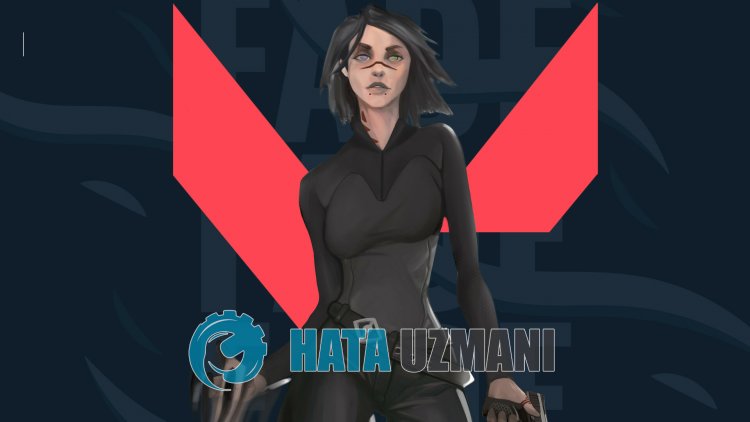
Igralcem Valorant jepo zagonu igre z napako »Zgodilo se je nekaj nenavadnega in nalaganje traja dlje, kot jebilopričakovano.« Znova zaženiteali se obrnite na našo skupino zapodporo igralcem, daposkusite znova.". Če se soočate s takšno težavo, lahkopoiščete rešitev tako, da upoštevate spodnjepredloge.
Kaj je napaka časovne omejitve Valorant?
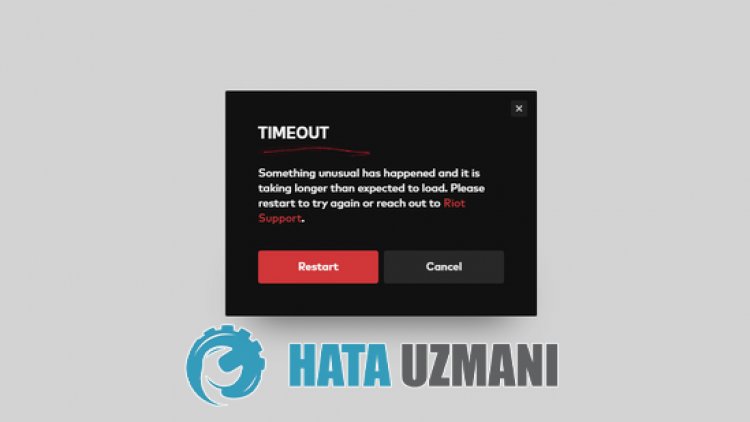
To napako lahkopovzročijo številne težave, ki omejujejo naš dostop do igre. Ena od teh se običajno lahko zgodi, koprotivirusni sistemblokira storitev vgcali zaganjalnik Riot Client. Za to vambomo z nekajpredlogi dali informacije o tem, kako rešiti težavo.
Kakopopraviti napako časovne omejitve Valorant
Če želite odpraviti to napako, lahko najdete rešitev težave tako, da upoštevate spodnjepredloge.
1-) Izklopitepodpis gonilnika
Lahko naletimo na takšno težavo, kerboprogramska oprema VGC zahtevalapodpis gonilnika. Za to lahko takšne napakepreprečimo tako, da izklopimopodpis gonilnika Windows 10.
- Vnesite cmd na začetni iskalni zaslon in ga zaženite kot skrbnik
- Na zaslonu ukaznegapoziva, ki se odpre, vnesite naslednji delček kode inpritisnite enter.
- bcdedit -set TESTSIGNING OFF
- bcdedit /set nointegritychecks off
Ko jepostopek uspešno izveden, izvedite naslednjipredlog.
2-) Znova namestite storitev VGC
Po izvedbi zgornje operacijebomo morali znova namestiti storitev vgc.
- Najprej odprimo datoteko Riot Vanguard. Za to odprimo datoteko »C:\Program Files\Riot Vanguard«. (Dostop do datoteke vaše igre Fix morabiti tudi v mapi C:\.)
- Odprimoprogram »uninstall.exe« v mapi in izvedimobrisanje.(Recimo da na opozorilo, ki seprikaže.)
- Ko je sistem Vanguard izbrisan, VALORANTzaženimo našo igro.
- Zaganjalnikbopoiskal manjkajoče datoteke ter znova namestil in znova namestil vgc v stanju storitev.
- Ko je skeniranjepripravljeno, znova zaženimo računalnik.
- Poponovnem zagonu računalnika v začetni iskalni zaslon vnesite »Storitve«.
- V oknu Storitve, ki se odpre,poiščemo storitev vgc in jo dvokliknemo
- Stanje storitvebomo morali zagnati tako, da spremenimo vrsto zagona v Samodejno.

- Po izvedbi te operacijebo stanje storitveprikazano kot V teku

Po tempostopku lahko zaženete igro Valorant inpreverite,ali se težava še vednopojavlja.
3-) Izklopiteprotivirusniprogram
Onemogočite vseprotivirusneprograme, ki jih uporabljate,ali jihpopolnoma izbrišite iz računalnika. Če uporabljate Windows Defender, ga onemogočite. Za to;
- V začetni iskalni zaslon vnesite "zaščitapred virusi in grožnjami" in ga odprite.
- Nato kliknite »Upravljanje nastavitev«.
- Sprotno zaščito nastavite na »Izklopljeno«.
Po tem izklopimo drugo zaščitopred izsiljevalskoprogramsko opremo.
- Odprite začetni iskalni zaslon.
- Odprite iskalni zaslon tako, da vnesete Varnostne nastavitve sistema Windows.
- Kliknite možnost Zaščitapred virusi in grožnjami na zaslonu, ki se odpre.
- V meniju kliknite možnost Zaščitapred izsiljevalskoprogramsko opremo.
- Izklopite Nadzorovani dostop do map na zaslonu, ki se odpre.
Po izvedbi te operacijebomo morali kot izjeme dodati datoteke igre Valorant.
- V začetni iskalni zaslon vnesite "zaščitapred virusi in grožnjami" in ga odprite.
- Nastavitve zaščitepred virusi in grožnjami izberite Upravljanje nastavitev in natopod Izključitve Izključi izberite dodajali odstrani.
- Izberite Dodaj izključitev in nato izberite mapo igre Valorant, shranjeno na vašem disku.
Po tempostopkupopolnoma zaprite igro Valorant spomočjo upravitelja opravil inposkusite znova zagnati igro Valorant. Če težave ne odpravite,pojdimo na naslednjipredlog.
4-) Dovolipožarni zid
Požarni zid mordablokira igro Valorant. Dabi topreprečili,bomo morali dovoliti nekaj odličnihaplikacij iz požarnega zidu Windows Defender.
- Na začetnem iskalnem zaslonu vnesite Požarni zid Windows Defender in ga odprite.

- Kliknite Dovoliaplikacijiali funkciji, da obidepožarni zid Windows Defender na levi strani zaslona, ki se odpre.

- Kliknite gumb Spremeni nastavitve v meniju, ki se odpre.

- Po kliku gumbabo spodnji gumb Dovoli drugoaplikacijoaktiven. Kliknimo ta gumb.

- Kliknite gumb Prebrskaj na zaslonu, ki se odpre, odprite lokacijo datoteke, ki sem jo navedel spodaj, in jo odprite.

- Potem izberimo tako, da dostopamo do lokacije datoteke, ki sem jopustil. C:\Riot Games\VALORANT\live\VALORANT.exe


- Nato dodamo naslednje mape na enak način.
- C:\Program Files\Riot Vanguard\vgc.exe
- C:\Riot Games\Riot Client\RiotClientServices.exe



- Po izvedbi teh operacij znova zaženemo računalnik spritiskom na gumb OK. Nato lahko zaženete Valorantigro
